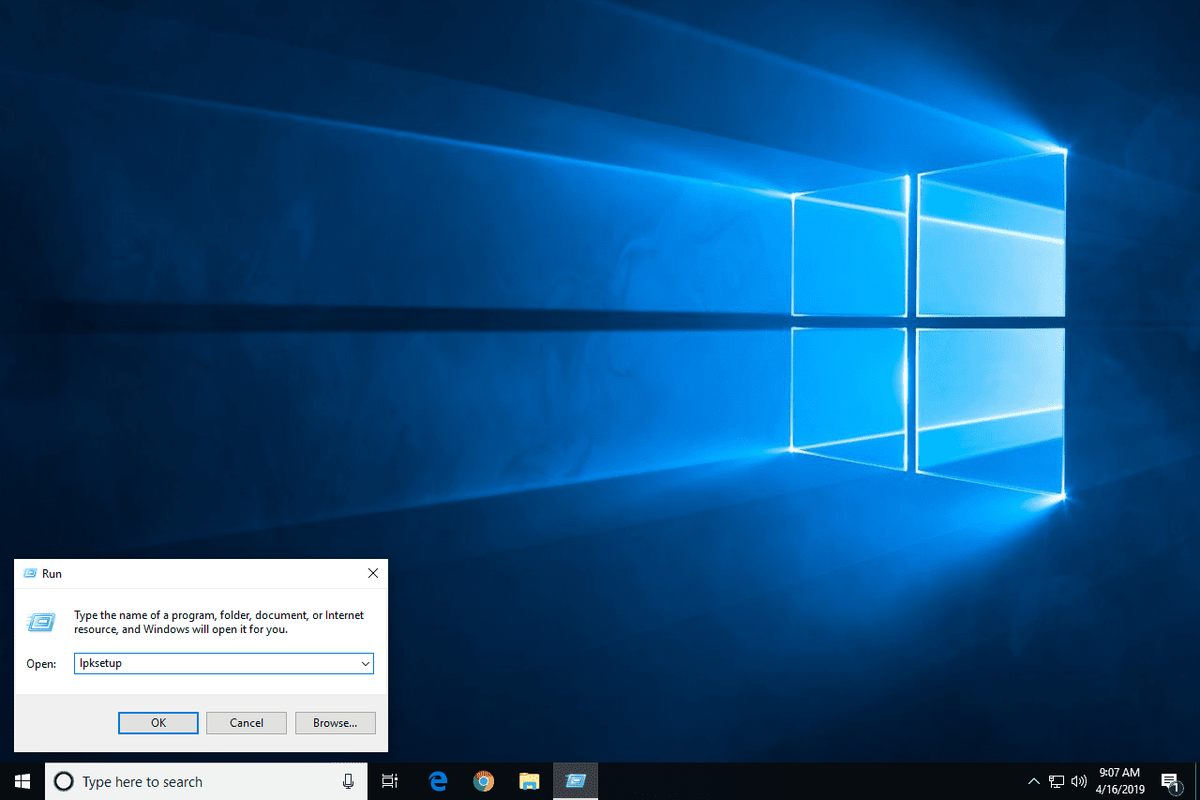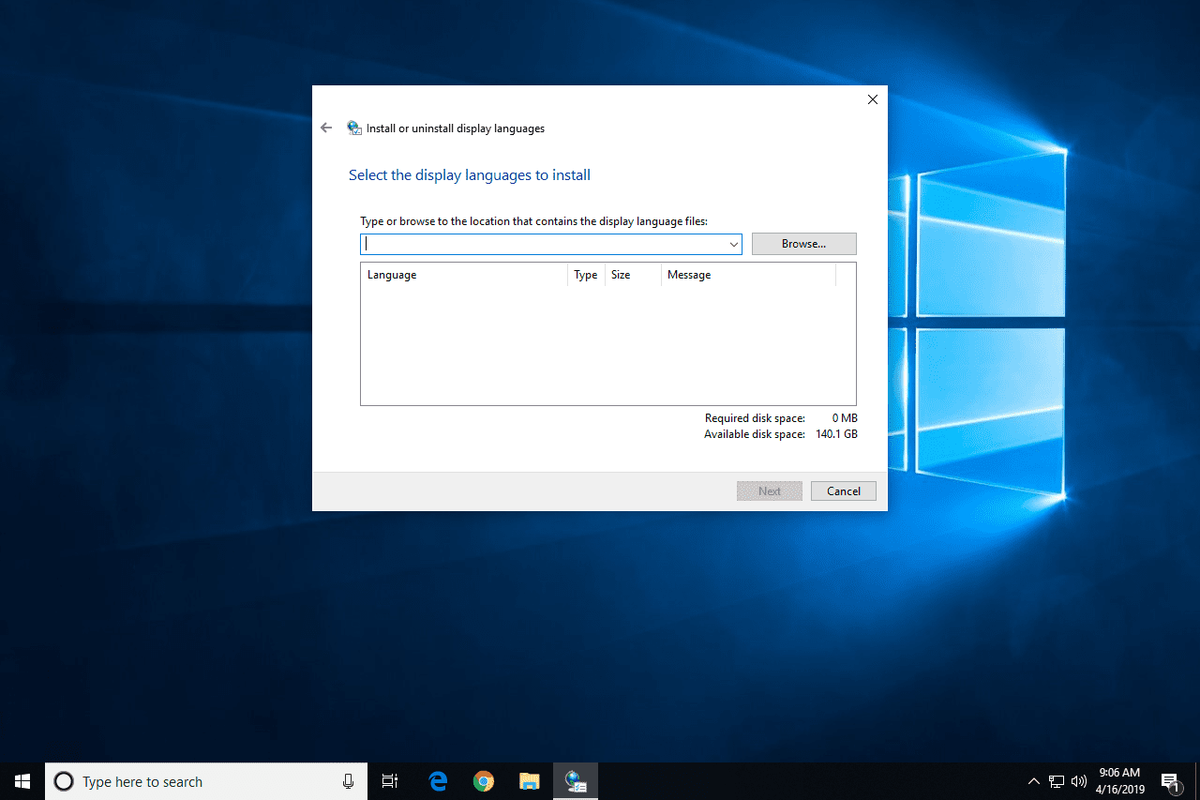Co vědět
- Soubor CAB je soubor Windows Cabinet.
- Systém Windows je otevře automaticky nebo můžete použít 7-Zip .
- Převeďte na EXE pomocí IExpress Wizard, nástroje vestavěného do Windows.
Tento článek popisuje, co jsou soubory CAB, jak je nainstalovat nebo otevřít ve Windows nebo jiném operačním systému a jak je převést na EXE nebo jiný formát.
Co je soubor CAB?
Soubor s příponou .CAB přípona souboru je soubor Windows Cabinet (dříve se jim říkalo Diamond files). Jsou to komprimované soubory, které ukládají data související s různými instalacemi Windows, které mohou zahrnovat ovladače zařízení nebo systémové soubory.
Program Microsoft PublisherPack and Gofunkce může vytvářet soubory CAB, které končí příponou PUZ. V něm je vše součástí dokumentu, ve stejném archivním formátu jako CAB, takže s nimi lze zacházet stejně.

Instalační program InstallShield také vytváří soubory s příponou CAB, ale nesouvisí s formátem souboru Windows Cabinet.
Některá zařízení mohou k ukládání používat příponu souboru CAB firmware soubory.
Jak otevřít soubory CAB
Otevřením souboru Windows Cabinet ve Windows se soubor automaticky spustí jako archiv, takže uvidíte, co je uvnitř. Windows s ním v podstatě zacházejí jako se složkou a činí tak automaticky; nemusíte stahovat CAB otvírák pro Windows.
Soubory CAB však můžete také otevřít nebo extrahovat pomocí nástroje pro dekompresi souborů. Jít touto cestou vám umožní otevřít soubor na jiném operační systémy jako macOS nebo Linux. Trochu bezplatné extraktory souborů které pracují se soubory CAB zahrnují 7-Zip , PeaZip , IZArc , Unarchiver , a cabeextract .
Pokud máte soubor PUZ, který pochází z aplikace Microsoft Publisher, můžete jej otevřít pomocí kteréhokoli z právě uvedených extraktorů souborů. Pokud tyto programy nerozpoznají příponu souboru PUZ, buď nejprve otevřete software pro rozbalení souboru a poté vyhledejte soubor, nebo změňte příponu souboru .PUZ na .CAB a zkuste to znovu.
InstallShield Soubory CAB nejsou stejné jako soubory Windows Cabinet, ale lze je extrahovat pomocí odstínit .
Pokud jej stále nemůžete otevřít, možná si jej pletete s podobnou příponou souboru, jako je CBA, CAA nebo ABC.
Instalace souborů CAB ve Windows
Pokud máte offline, stažený soubor aktualizace systému Windows ve formátu CAB, můžete jej nainstalovat jiným způsobem prostřednictvím příkazového řádku se zvýšenými oprávněními. Napište toto příkaz , nahraďte cestu k souboru CAB (v uvozovkách) cestou k souboru, který používáte:
moje samsung tv se nezapne|_+_|
Netlačte Vstupte dokud nenapíšete celý příkaz. Bez ohledu na jakékoli přerušení příkazu, které vidíte výše, zadávejte pouze mezery, dokud se nedostanete na úplný konec.
K instalaci jazykových balíčků byste neměli používat příkaz DISM, ale místo toholpksetup.exenástroj, jako je tento:
-
Otevřete dialogové okno Spustit pomocí Win+R klávesová zkratka.
-
Vstupte lpksetup (první písmeno je malé L).
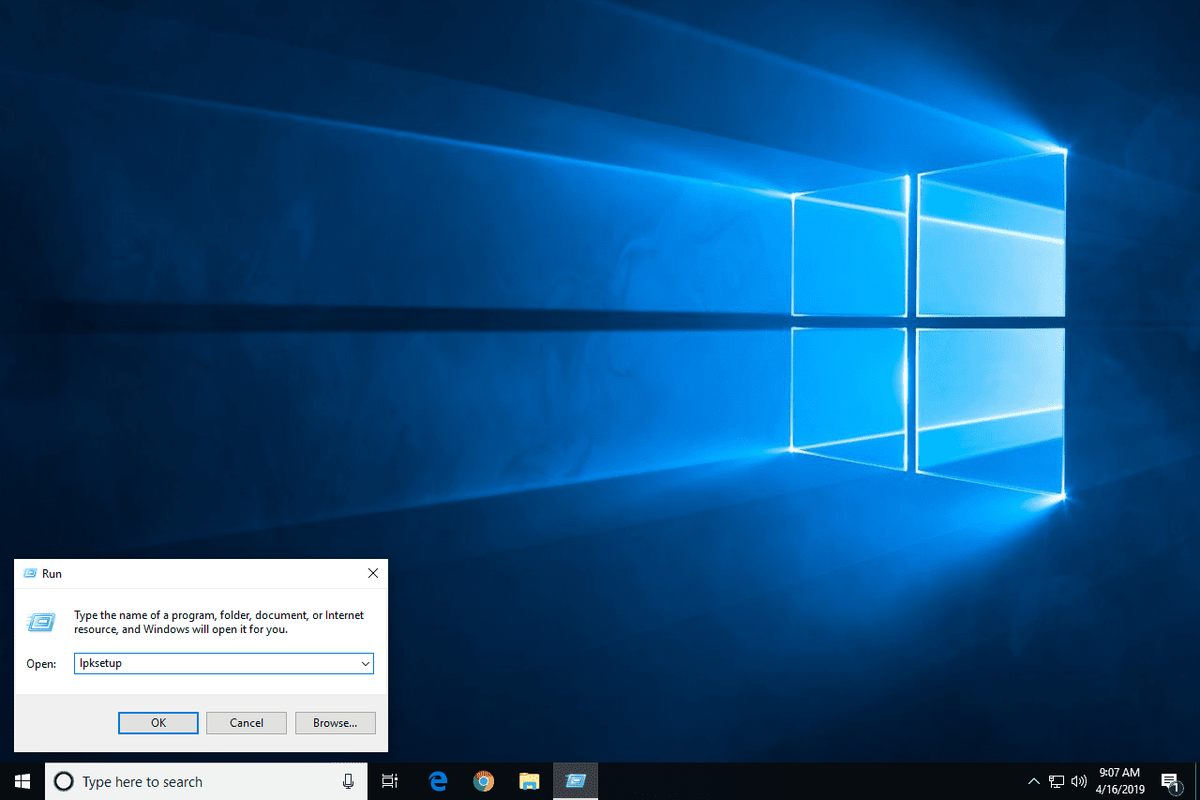
-
Vybrat Nainstalujte jazyky zobrazení .
-
Vybrat Procházet vyhledejte a vyberte soubor CAB.
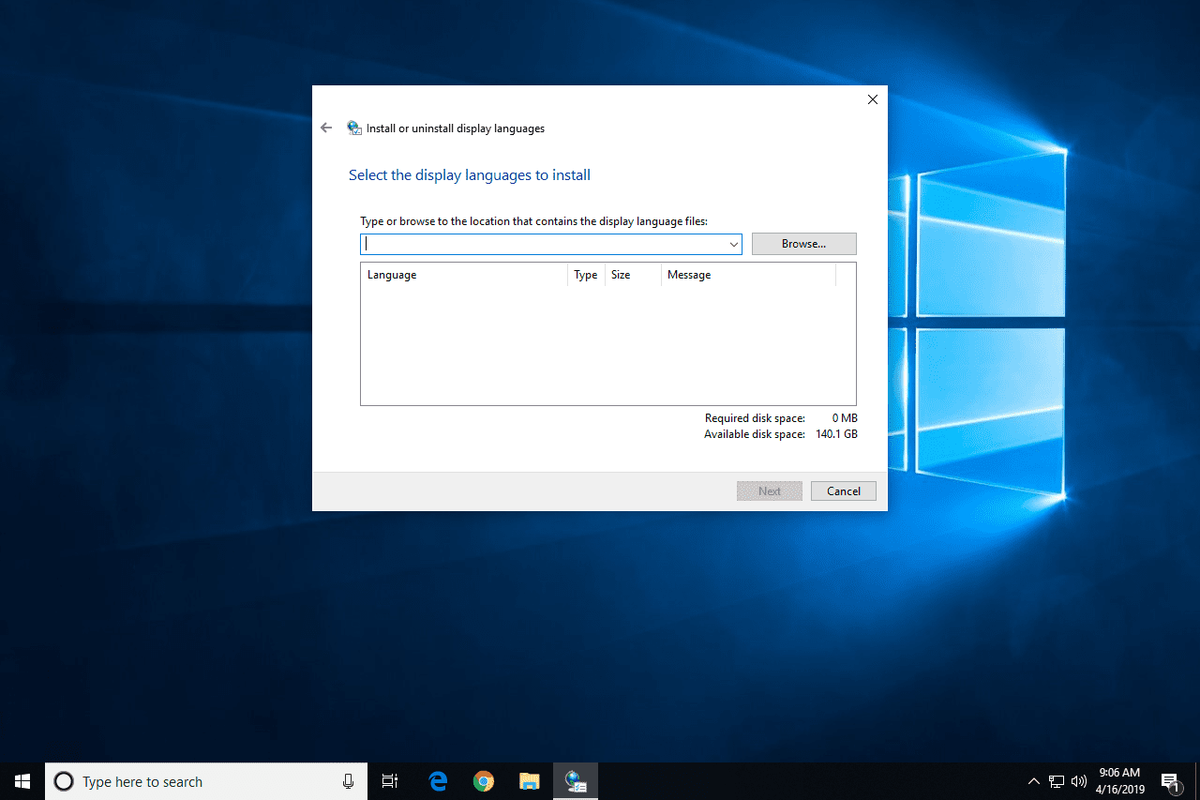
-
Vybrat další .
-
Počkejte na dokončení celého procesu. Může to chvíli trvat.
-
Můžete se zavřít zInstalace jazyků zobrazeníobrazovka, kdyžPokrokříká 'Dokončeno.'
Chcete-li přepnout na nový jazyk, přejděte na Nastavení > Čas a jazyk , a pak Jazyk a region (W11) popř Jazyk (W10). Ve starších verzích Windows přejděte na Kontrolní panel > Hodiny, Jazyk a Oblast > Jazyk .
Jak převést soubor CAB
Žádné nejsou programy pro převod souborů jsme si vědomi toho, že to může udělat čistý CAB MSI konverze. Můžete však najít pomoc od ostatních uživatelů InstallShield v Společenství Flexera .
Soubory WSP jsou soubory SharePoint Solution Package používané službou Microsoft SharePoint a komprimované ve formátu CAB. Soubor WSP můžete přejmenovat na CAB a otevřít jej jako soubor Windows Cabinet.
Můžete převést CAB na EXE s IExpress Wizard, nástrojem obsaženým ve Windows. Otevřete dialogové okno Spustit pomocí Win+R klávesovou zkratku a poté zadejte iexpress .
Pokud potřebujete převést CAB na KDZ, abyste získali soubor firmwaru Android ve správném formátu, postupujte podle pokynů na adrese BOYCRACKED .
Více informací o formátu CAB
Systém Windows může komprimovat soubor CAB pomocí DEFLATE (jako většina souborů ZIP), Quantum nebo LZX, protože formát podporuje všechny tři kompresní algoritmy.
Každý archiv CAB je komprimován jako celek namísto každého souboru jednotlivě. Archiv CAB pojme až 65 535 složek CAB a tyto složky mohou obsahovat stejný počet souborů.
Když je soubor CAB skutečně používán instalačním programem, soubory v něm obsažené jsou extrahovány podle potřeby a v pořadí, v jakém jsou v něm uloženy.
Z velkého souboru lze vytvořit více souborů CAB, pokud do dalšího souboru CAB nepřekročí více než 15 souborů. To znamená, že v jednom souboru CAB můžete mít až 15 souborů, které zasahují do dalšího souboru CAB v řadě, a jeden může mít dokonce až 15.
Soubory CAB jsou rozpoznány prvními čtyřmi bajtů . Pokud otevřete soubor CAB jako a textový soubor s textový editor , uvidíte 'MSCF' jako první čtyři písmena.
Soubor CAB můžete vytvořit pomocí makecab.exe , který je součástí systému Windows. Spuštění příkazu jako je tento Příkazový řádek zkomprimuje soubor do archivu CAB:
Můžete si přečíst více o formátu souboru Windows Cabinet z Microsoft Windows Developer Center .
Můžete smazat soubory CAB?
Může být lákavé odstranit soubory CAB z počítače, když jich v jedné složce vidíte desítky nebo dokonce stovky. Než se tak rozhodnete, je nesmírně důležité pochopit, kde jsou soubory CAB a zda jsou nebo nejsou důležité.
Například soubory CAB ve složce system32 by měly být zachovány bez ohledu na to, co. Pokus o rozluštění toho, co je zde důležité, může být opravdu matoucí a chybné rozhodnutí může později způsobit problémy, protože systém Windows může potřebovat soubor CAB, který jste odstranili, k opravě poškozeného souboru.
Soubory CAB, které souvisejí s iTunes , DirectX nebo něco jiného program třetí strany lze pravděpodobně bezpečně odstranit, aniž by došlo k poškození systému,ale mohou způsobit, že program přestane fungovat nebo zabránit spuštění určitých úloh. Pokud program po smazání souborů CAB přestane fungovat, stačí jej opravit nebo znovu nainstalovat, ale je pravděpodobné, že tyto druhy souborů jsou pouze dočasné.
Vzhledem k povaze toho, co jsou soubory CAB, je běžné je vidět v instalačních souborech programu. Například instalační program Microsoft Office obsahuje několik souborů CAB, některé z nich jsou poměrně velké. Pokud by byly odstraněny, došlo by k poškození instalačního programu a tyto instalační soubory byste nemohli použít k instalaci MS Office.
Vyhodí se nějaký softwarecab_xxxxsoubory doC:WindowsTemppři instalaci aktualizací nebo provádění jiných úloh souvisejících se systémem. Je zcela bezpečné odstranit soubory CAB v tomto umístění, pokud váš počítač aktivně neaktualizuje nebo neinstaluje software (protože v té době mohou být používány).
Pokud je nemůžete smazat, protože se stále obnovují (napřC:WindowsLogsCBSsložka stále vytváří soubory LOG a CAB), zkuste tam smazat nejstarší soubor LOG (nebo všechny) a poté odstraňte každý soubor CAB zC:WindowsTemp.
FAQ- Mohou být soubory CAB nebezpečné?
Někdy. Stejně jako většina typů souborů mohou soubory CAB obsahovat viry, proto před spuštěním nebo otevřením souborů prohledejte soubory stažené online pomocí antivirového softwaru.
- Jak opravím soubor CAB, který je poškozený?
Nejprve spusťte svůj antivirový software, abyste se zbavili veškerého malwaru. Pokud to problém nevyřeší, použijte nástroj jako Pokročilá oprava kabiny .
- Jaký je příkaz pro dekomprimaci souboru Windows CAB?
dism /online /add-package /packagepath:'C:filescabname.cab'
můžete změnit své uživatelské jméno na snapchatu
NahraditC:filescabname.cabse správnou cestou k souboru. Aby příkaz fungoval, musíte být přihlášeni jako správce.